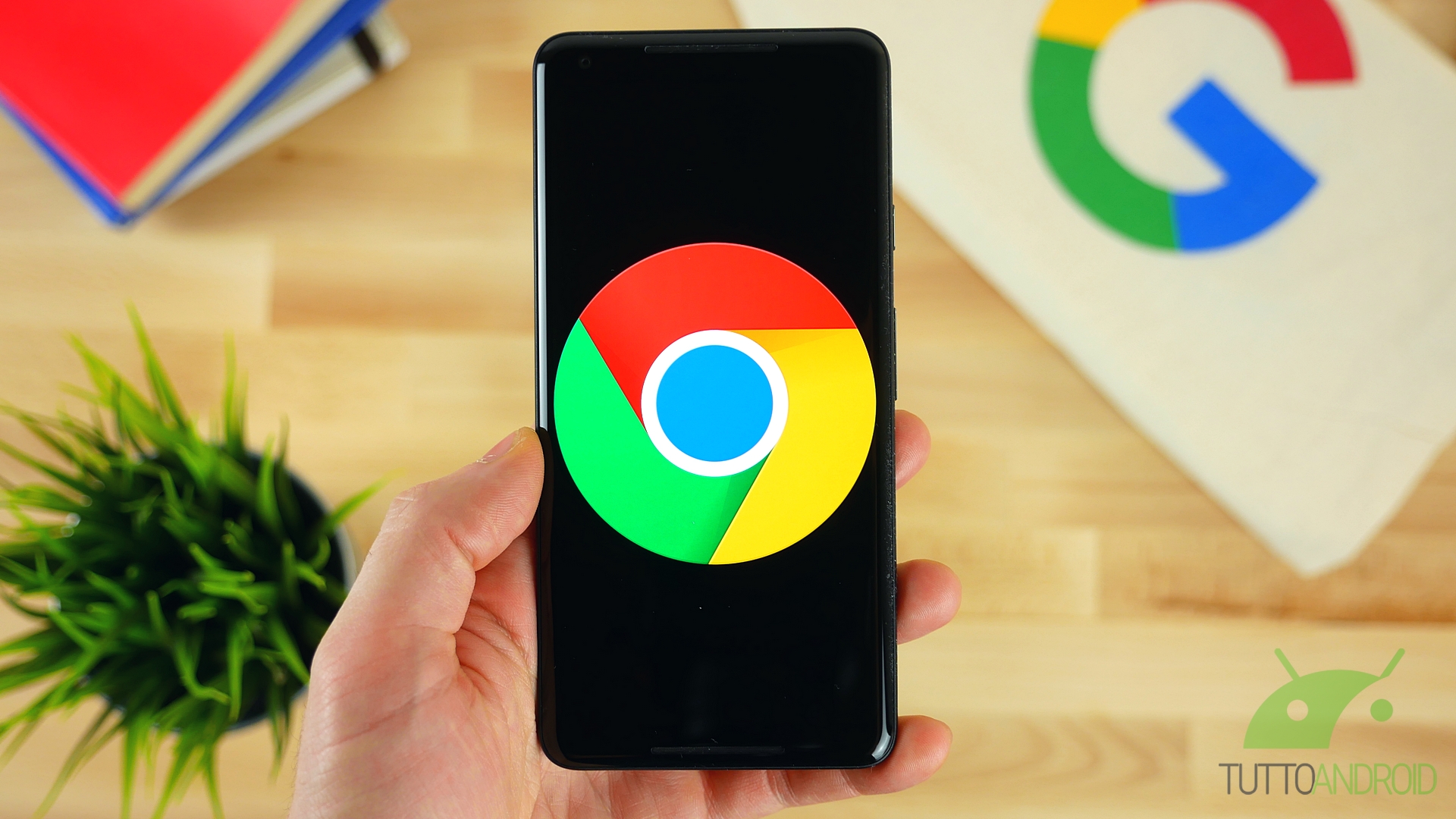Da qualche anno ormai Android ha introdotto il picture-in-picture, ma Google sta continuando a sperimentare e a introdurre perfezionamenti e novità al riguardo. Più nello specifico, oggi vi parliamo di una novità disponibile con Google Chrome, attivabile attraverso un flag e accessibile anche sulla versione stabile: consente di minimizzare attraverso la funzione picture-in-picture anche le schede personalizzate, o Chrome Custom Tabs se preferite. Vediamo come.
Motorola edge 60, 8/256 GB
50+50+10MP, 6.67'' pOLED 120Hz, Batteria 5200mAh, ricarica 68W, Android 15
Come minimizzare le schede personalizzate di Google Chrome con il PiP
Google Chrome ha introdotto un nuovo pulsante che consente di minimizzare rapidamente una scheda personalizzata del browser, relegandola a una finestra picture-in-picture. Per chi non sapesse di cosa stiamo parlando, le schede personalizzate di Chrome (o Chrome Custom Tabs) sono quelle schede che vengono aperte dopo aver cliccato su un link all’interno di altre applicazioni, come ad esempio Facebook, Telegram e così via.
La novità è stata scovata da AssembleDebug, che su X ne ha condiviso il funzionamento:
Minimizing chrome custom tabs using Picture-in-Picture
This functionality in chrome has been hidden behind a flag and doesn’t seem to enabled by default. You can enable it with #cct-minimized flag. This is available in stable version of chrome as well#Chrome #Android #Google pic.twitter.com/B73Hyv1f43
— AssembleDebug (@AssembleDebug) December 18, 2023
I più attenti si ricorderanno di questa funzionalità, introdotta sul canale Canary da qualche mese e a quanto pare ora sufficientemente “stabile” da essere compatibile anche con l’app principale. La funzione è nascosta dietro un flag specifico e non è attiva di default, ma è disponibile anche sulla versione stabile di Google Chrome: per attivarla dovete digitare chrome://flags nella barra degli indirizzi e cercare il flag “cct-minimized“. Può risultare molto utile per mettere un attimo da parte la scheda del browser e riprenderla in un secondo momento: basta solo premere sulla piccola freccia rivolta verso il basso che vedete nel video qui sopra. La finestra può anche essere spostata a piacimento e ancorata ai bordi dello schermo.
Potete verificare di disporre della più recente versione di Google Chrome per Android attraverso il badge qui in basso, che vi porterà direttamente al Google Play Store.
Potrebbe interessarti: Recensione Google Pixel Watch 2: prezzo salato per miglioramenti dovuti